大家好,我是逆水。今天我来为大家讲解一下如何利用3dmax中的多维子材质制作双色拼接水杯。
单击创建,选择图形,对象切换为样条线,选择线在场景中这样的位置进行创建出这样的一条线。
单击修改,选择优化,在这个位置添加一个这样的点。
进入到样条线级别,选择轮廓,对它进行轮廓设置。
进入到顶点级别,选择这样的两个顶点,对它们进行圆角设置。
选择这个点,单击熔合和焊接。
接着,单击鼠标右键,将这个点设置为Bezier曲线的方式。
选择这两个点,稍微对它们进行一点圆角。
然后为图形添加车削修改器,方向设置为Y轴,对齐位置选择最小。
将分段数设置为40。
进入到顶点级别,选择这两个顶点,我们将它的距离缩小一点。
再次单击车削,选择Y轴和最小值。
然后勾选焊接内核。
进入到线段级别,选择这样的线段,进入到曲面属性的参数中,设置材质1。
我们选择刚刚没有选择线段,设置为2。
单击车削,勾选使用图形ID。
我们看到现在杯子还没有出现我们想要的效果。
我们需要进行材质设置,单击材质编辑器或者执行M键打开材质编辑器。
选择一个材质球,将材质设置多维/子对象。
在弹出的替换材质中,直接单击确定就可以了。
将数量设置为2,然后单击红框中的部分。
然后将它的颜色修改为这样的颜色。
单击转到父对象,这样子就返回到上一个界面了。我们将1中的材质直接拖动到材质2中,在弹出的对话框中,选择复制的方式,单击确定。
我们进入到材质2中,将它的颜色变浅一点。
然后单击将材质指定给选定对象的按钮,这样材质就赋予到了杯子上。我们可以单击鼠标左键,直接拖动材质球放到杯子上,然后松开鼠标左键。
现在是这样的一个效果。
我们还可以制作出其他的效果,进入到线段级别,选择这样的里面的线段。
我们回到曲线属性,设置ID中输入3。
打开材质编辑器,将数量设置为3。
我们将ID2的材质拖动到ID3中,
在弹出的对话框中选择复制的方式,单击确定。
然后进入到材质3中,将它的颜色修改为这样的颜色。
单击车削,我们查看一下效果。现在显示出来的就是这样的一个效果。
当它的内部变成了黑色,是因为我们将内部的材质进行删除了。
我们选择线段的时候,可以在曲面属性中看见它的ID是哪一个。
学会这种方法后,我们还可以制作出双色碗,我们可以在淘宝上找到模型,还可以对着它的尺寸去制作。
那么今天呢,就给大家分享到这里,如果你觉得文章对你有帮助,希望将网站分享给你的朋友。感谢大家支持!

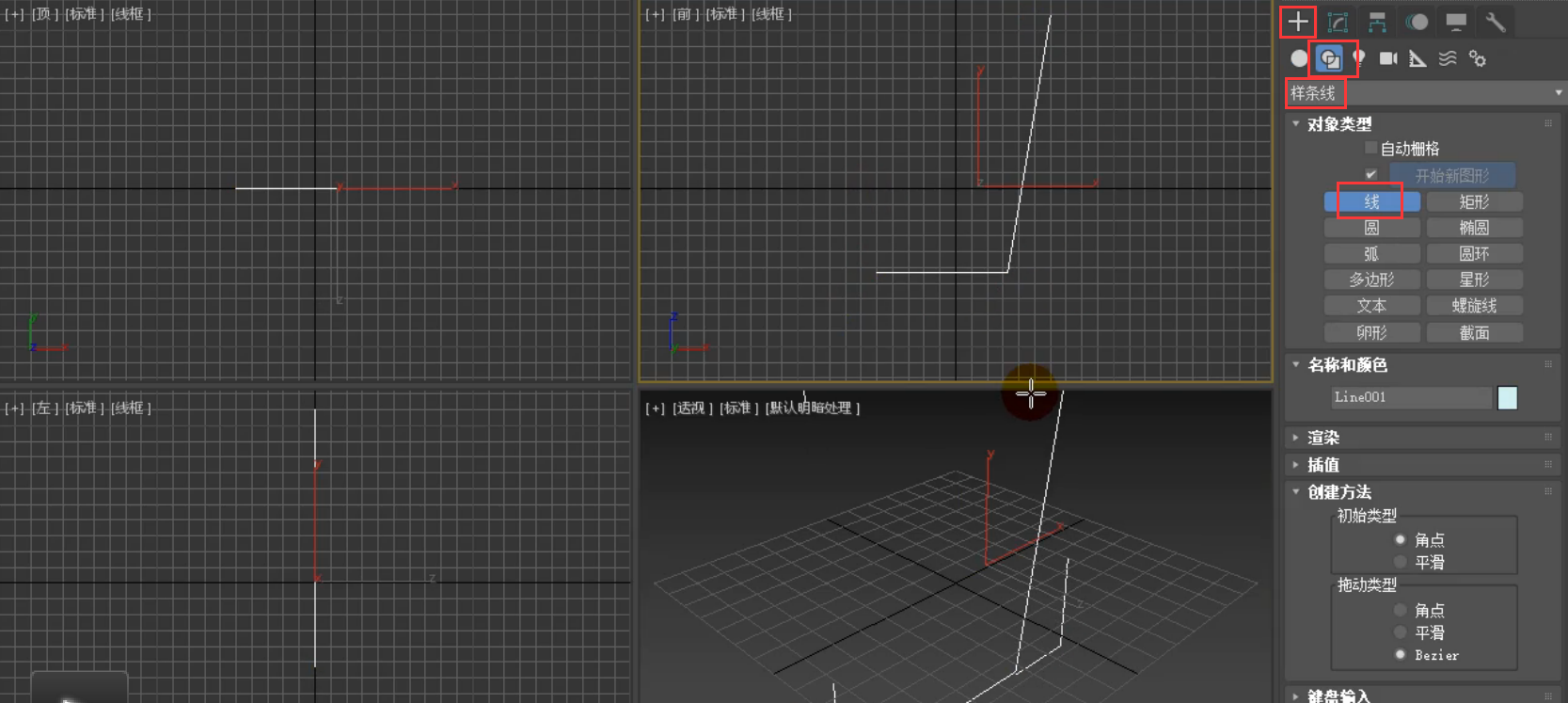
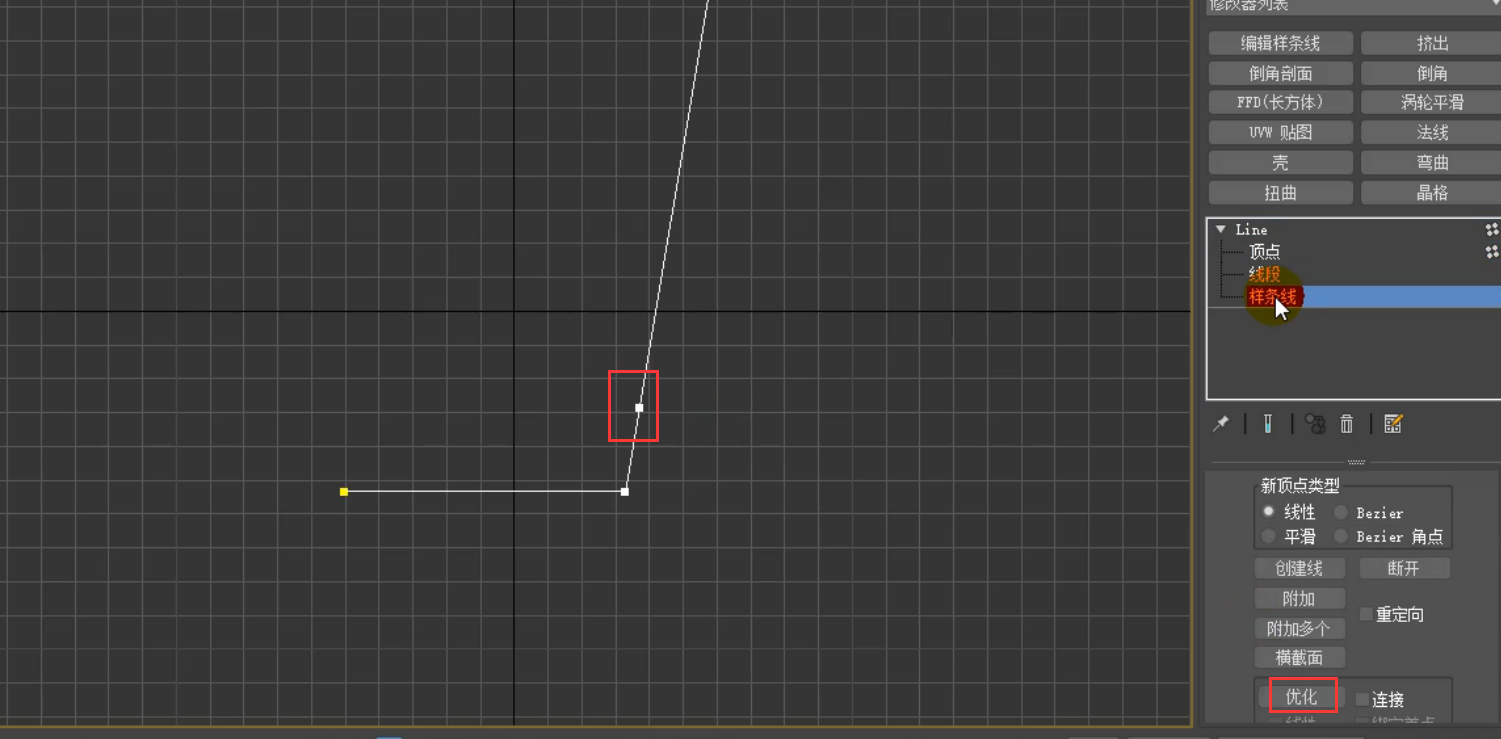
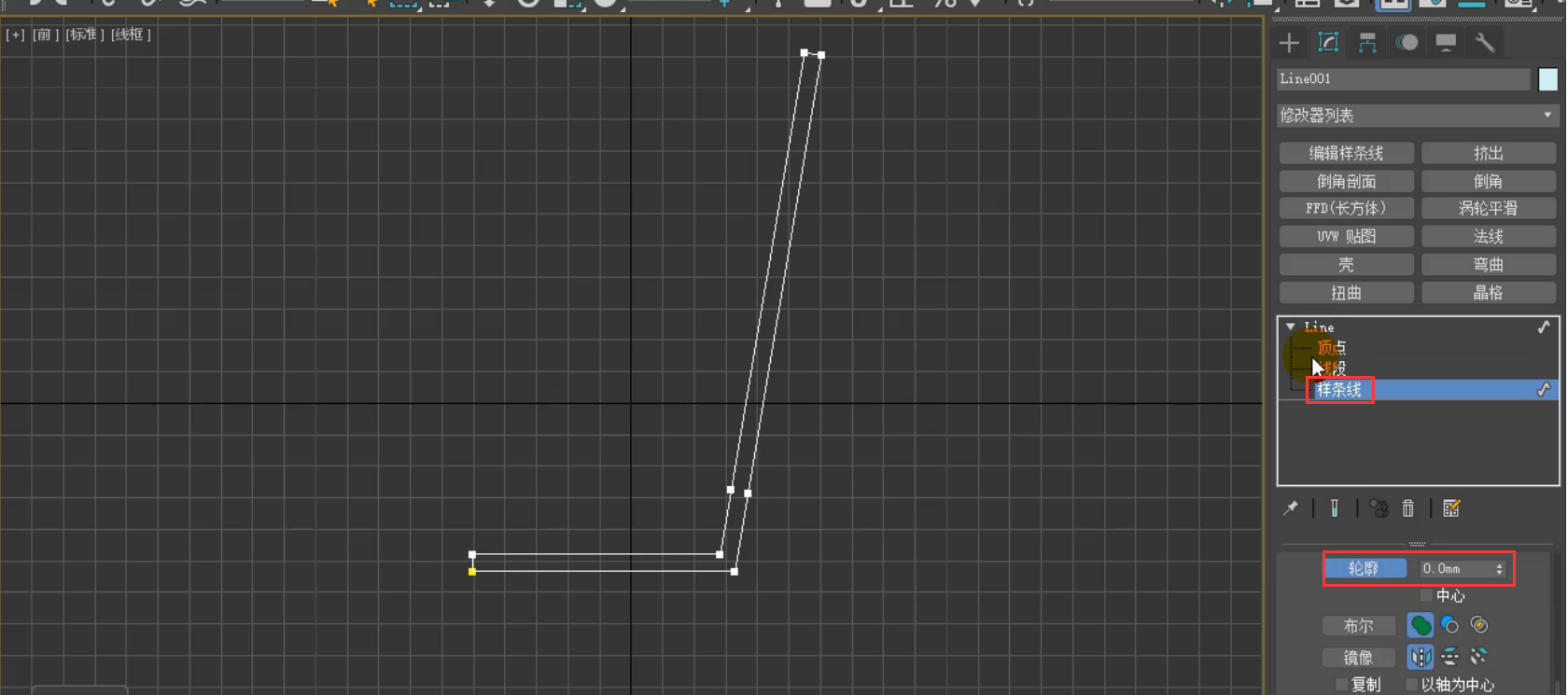

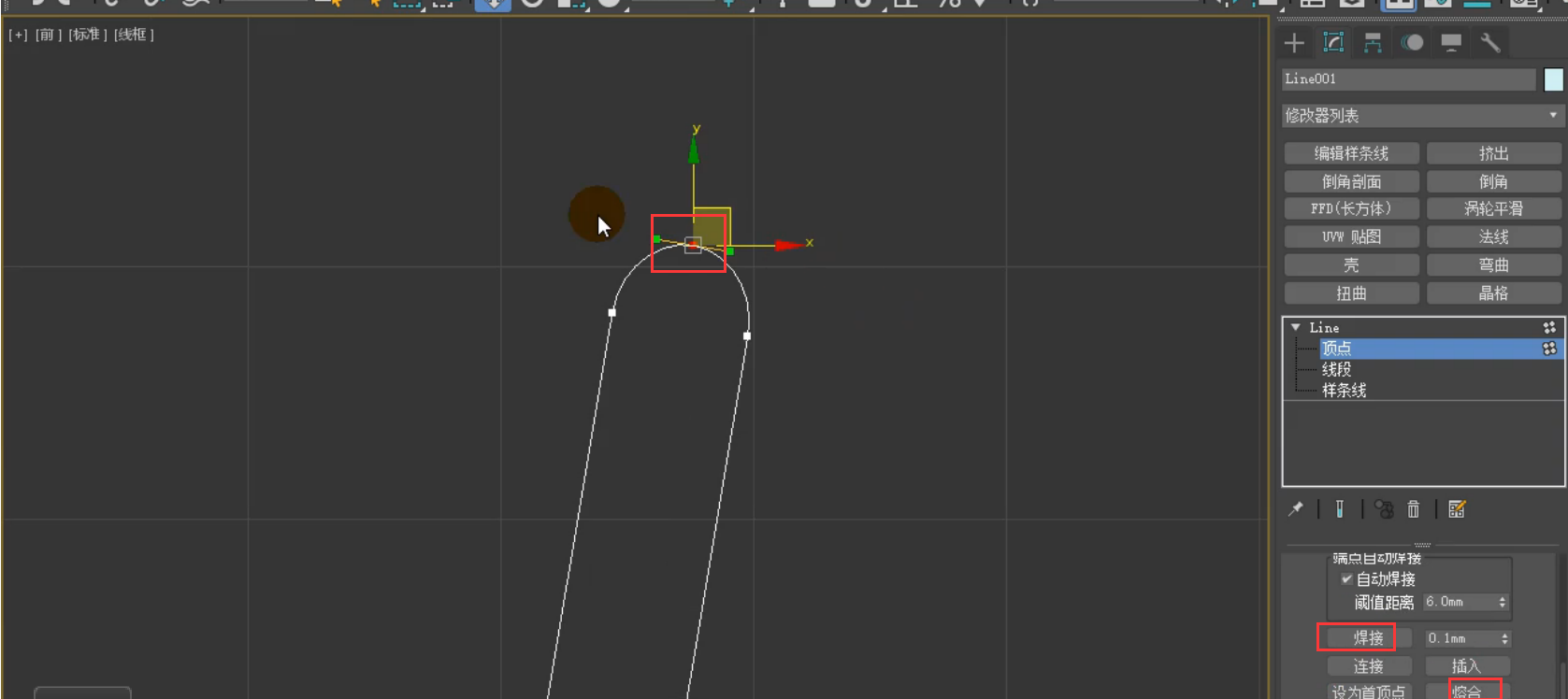



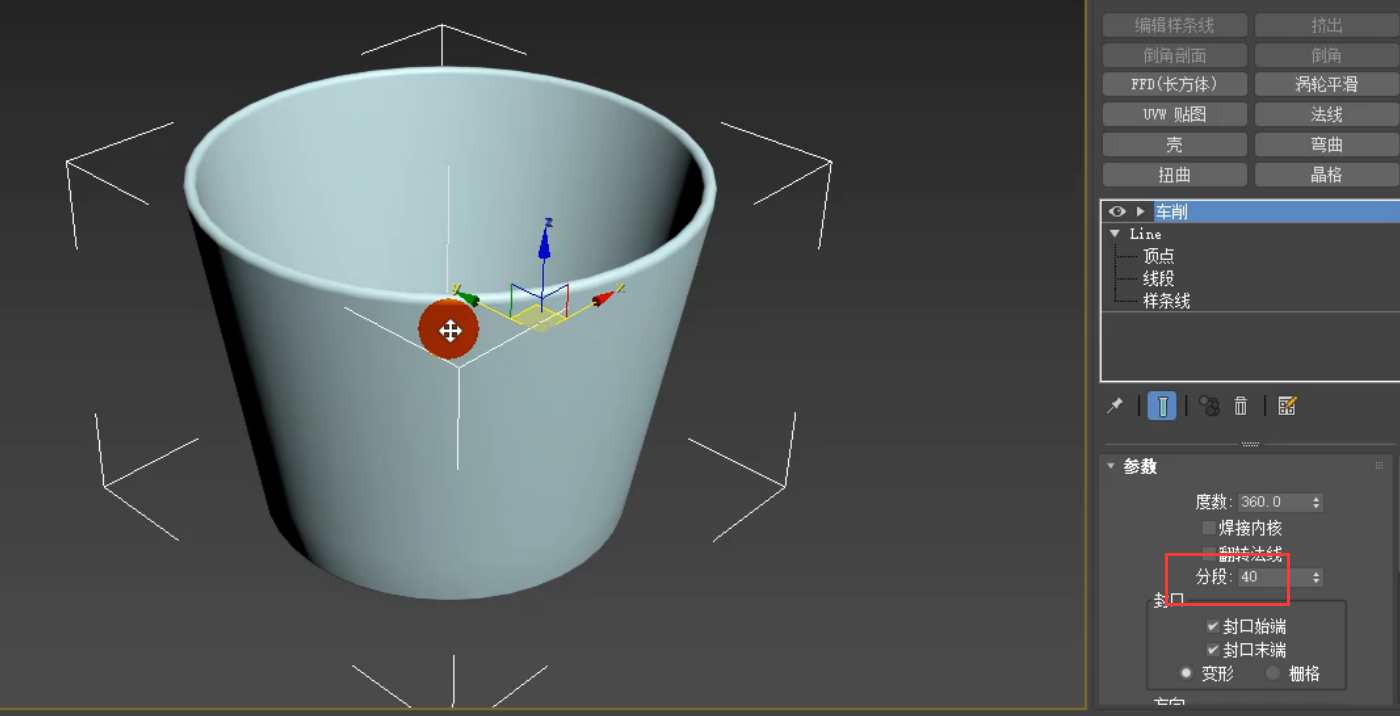

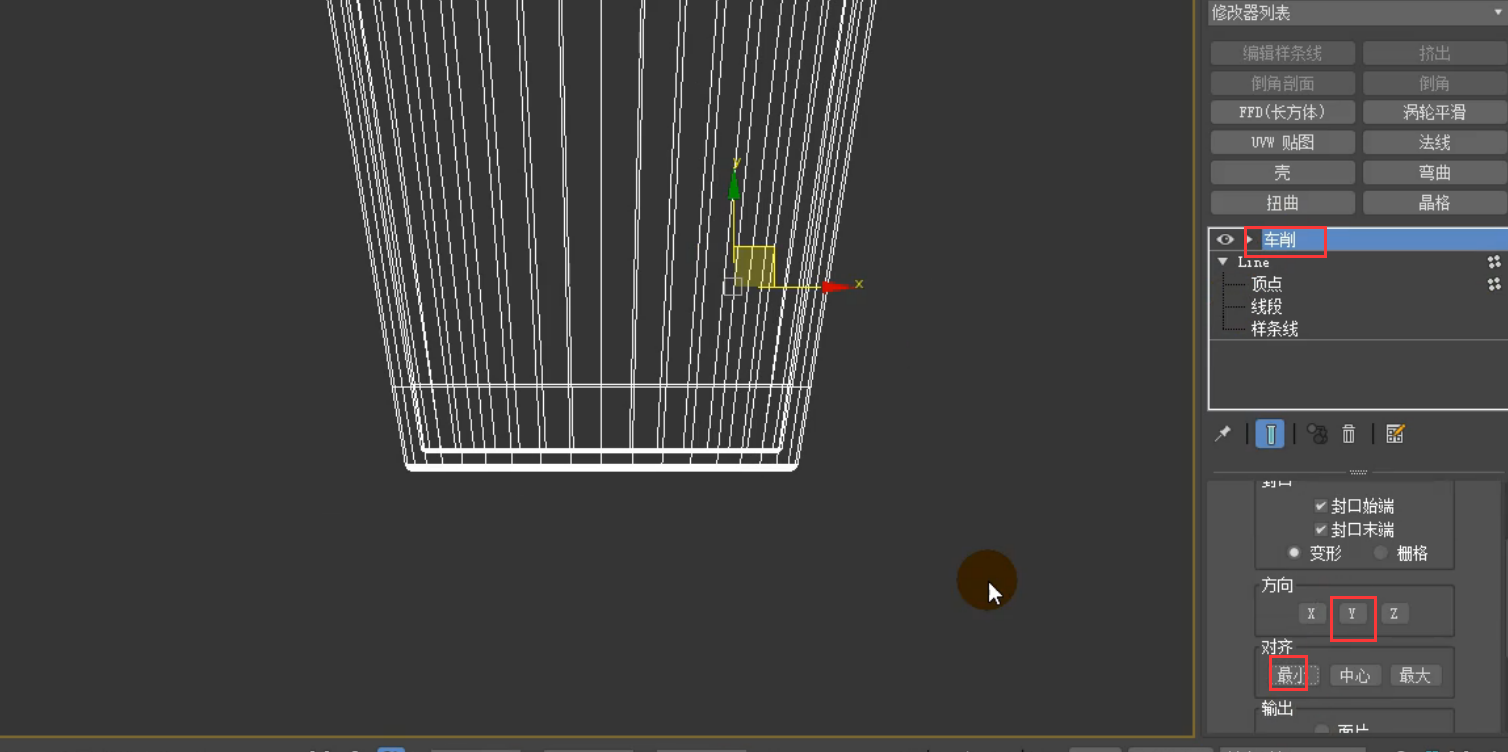
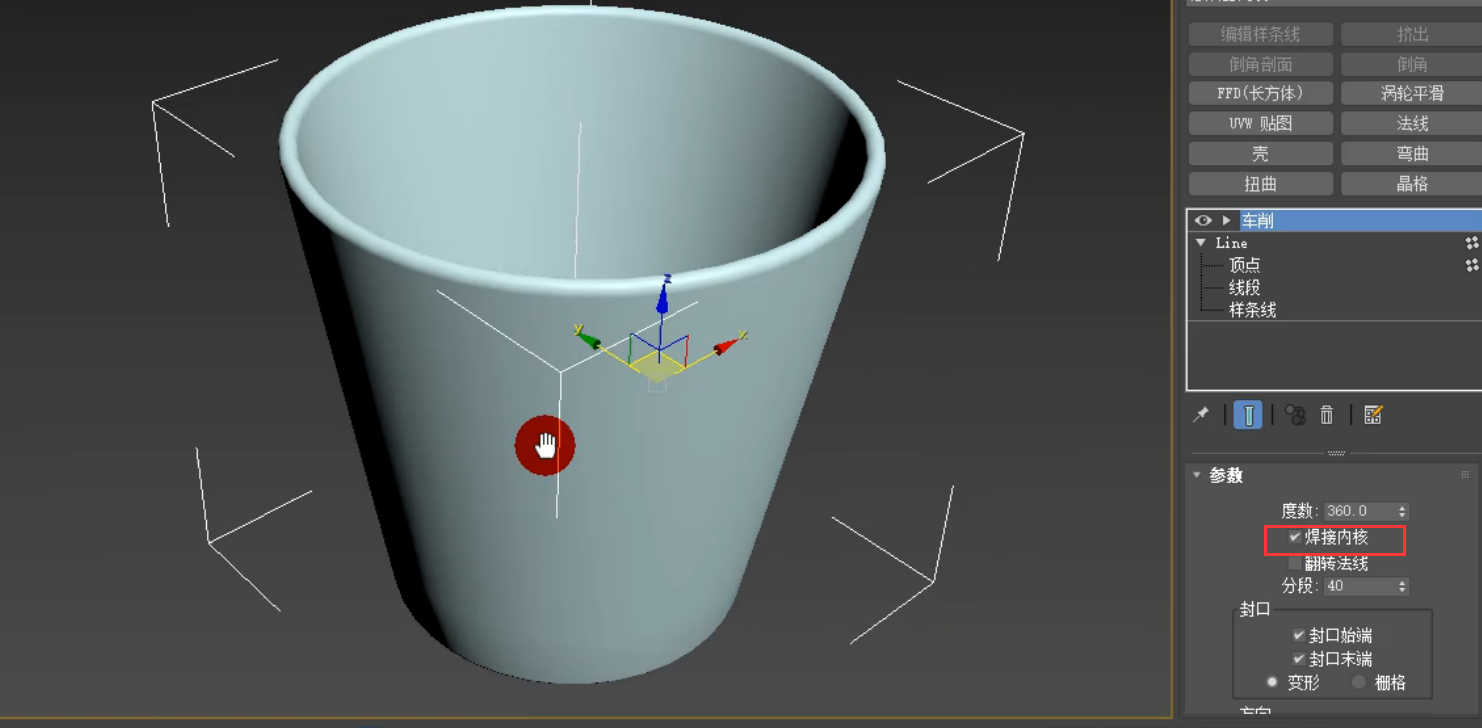

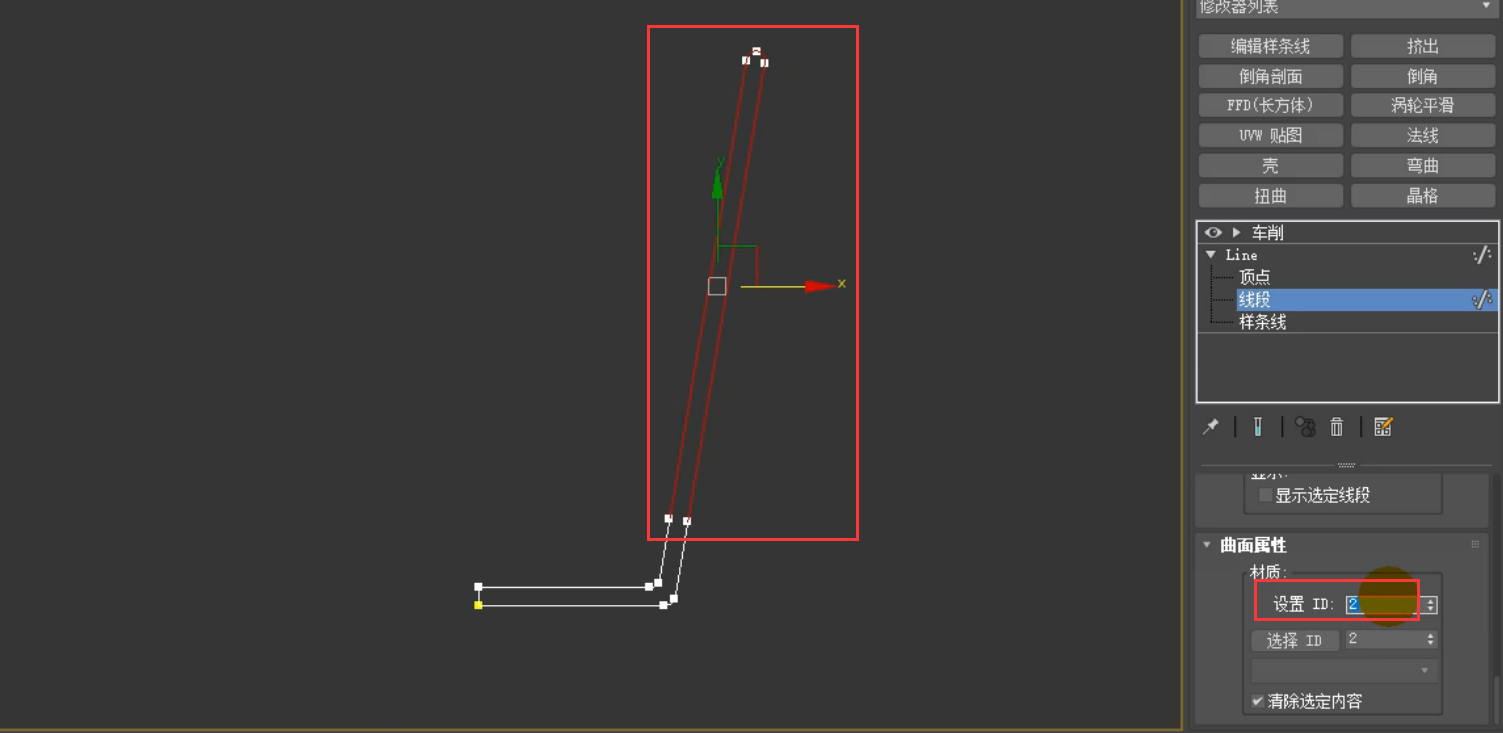
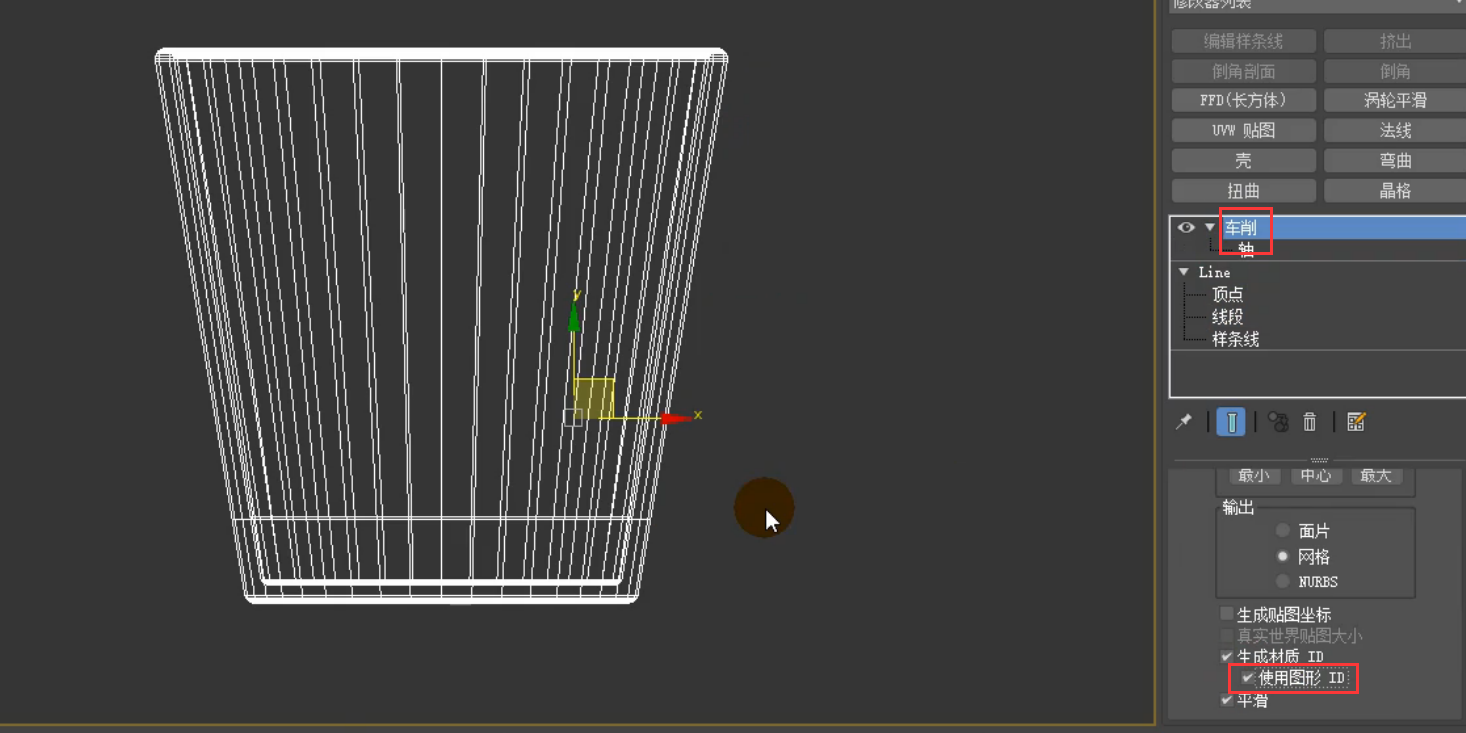


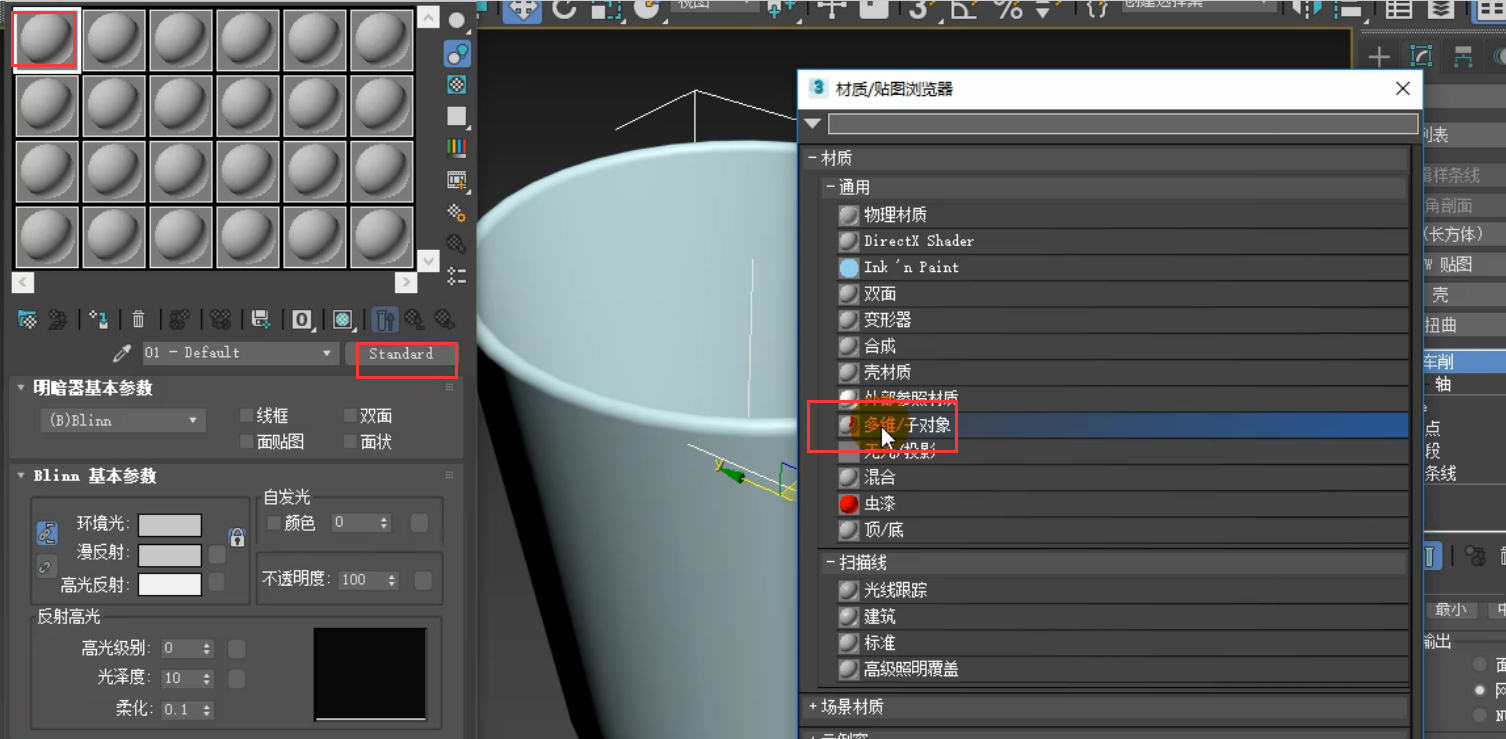
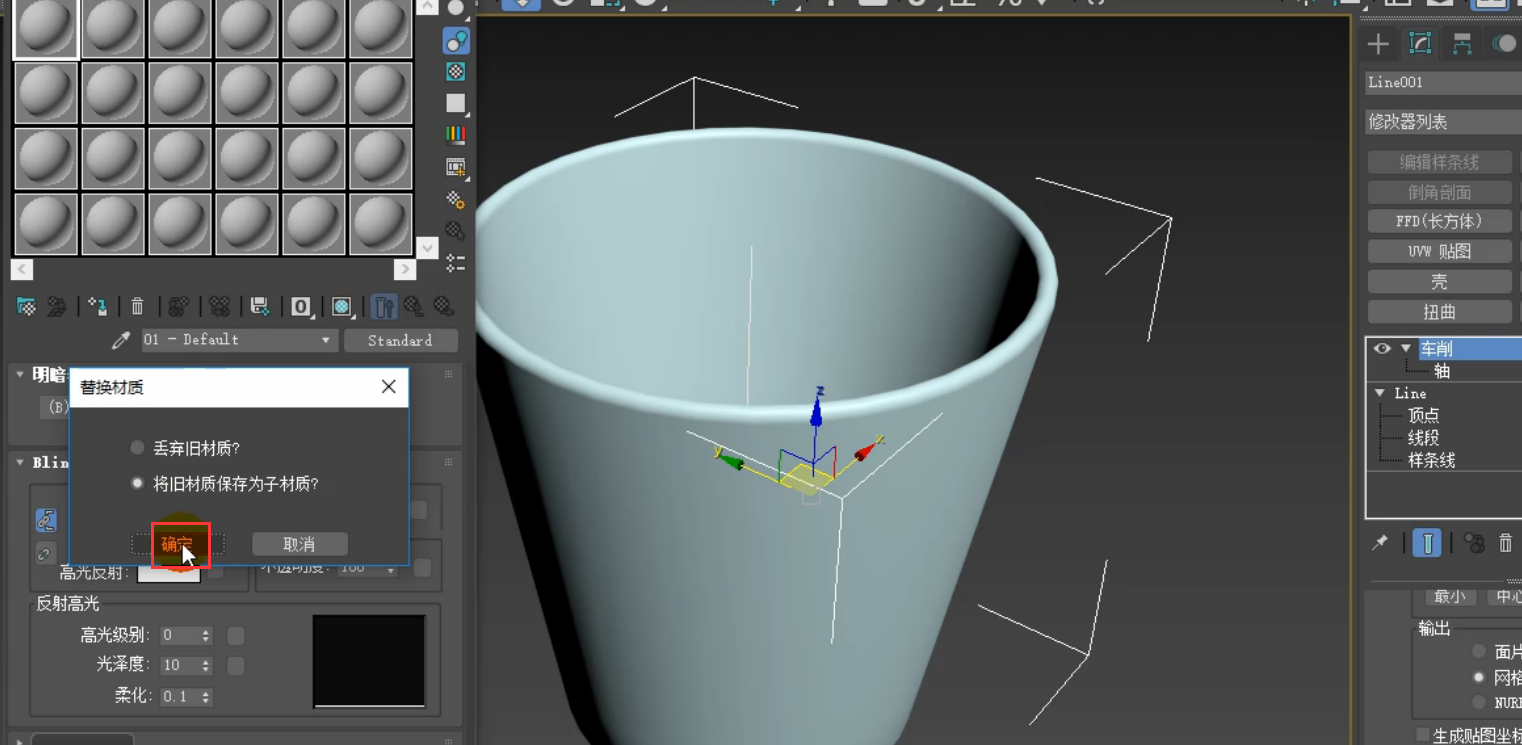
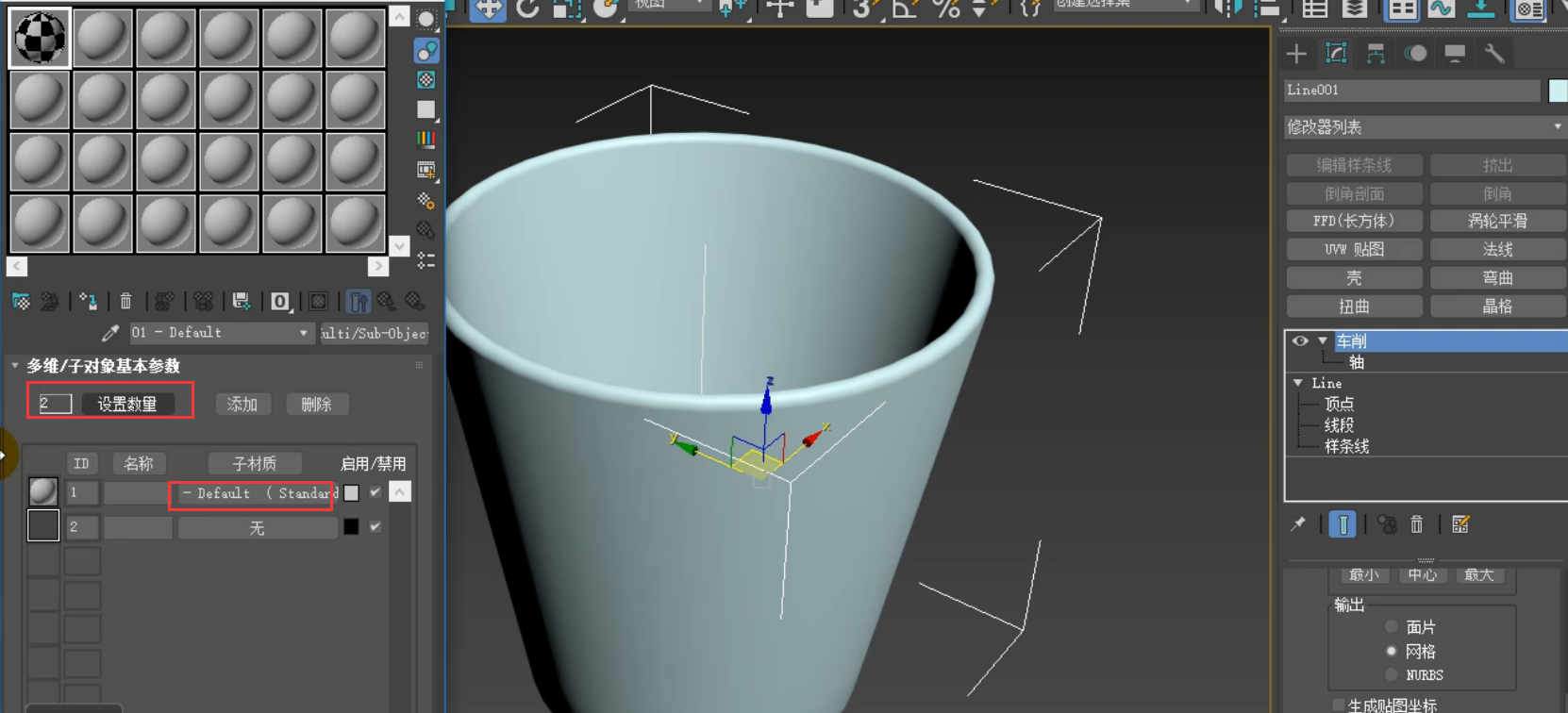

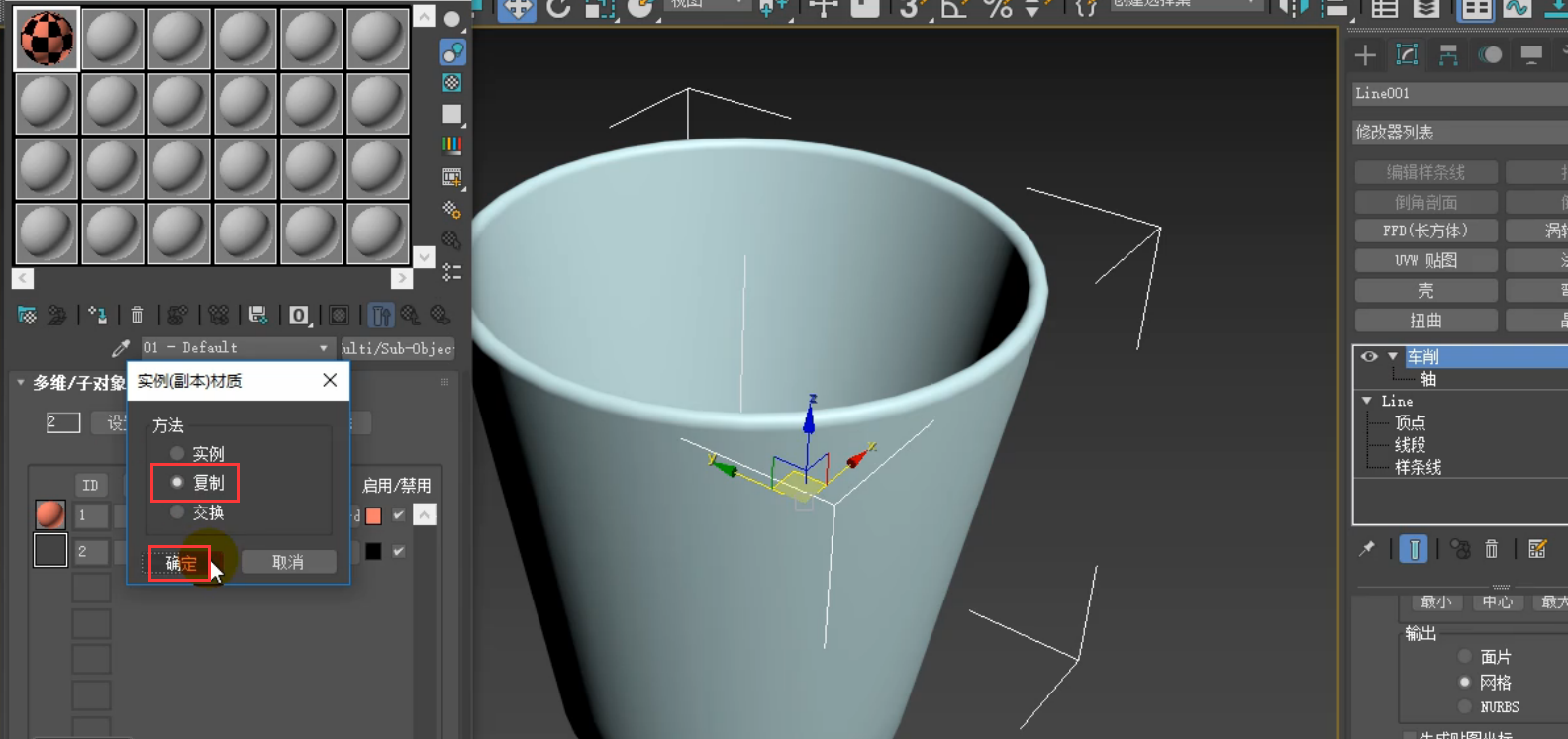
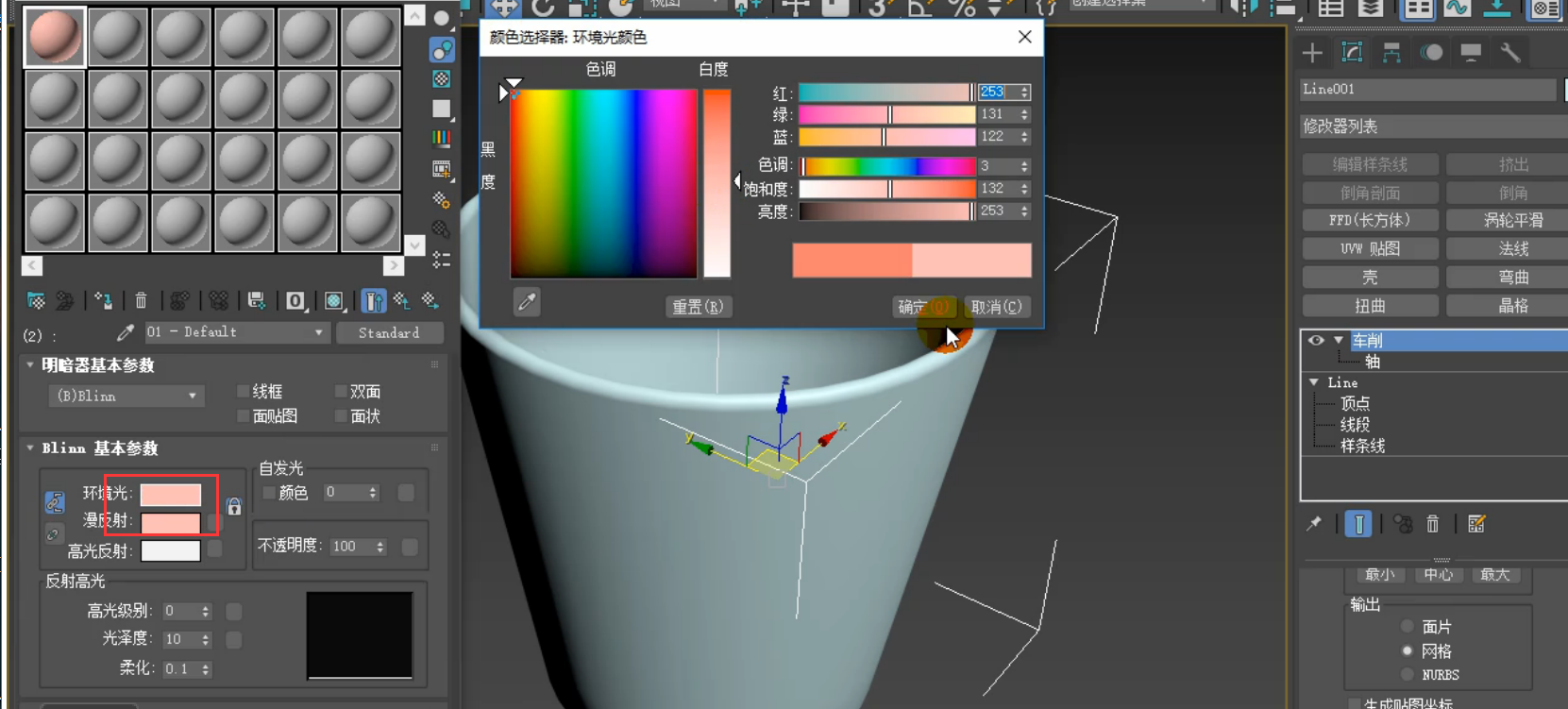

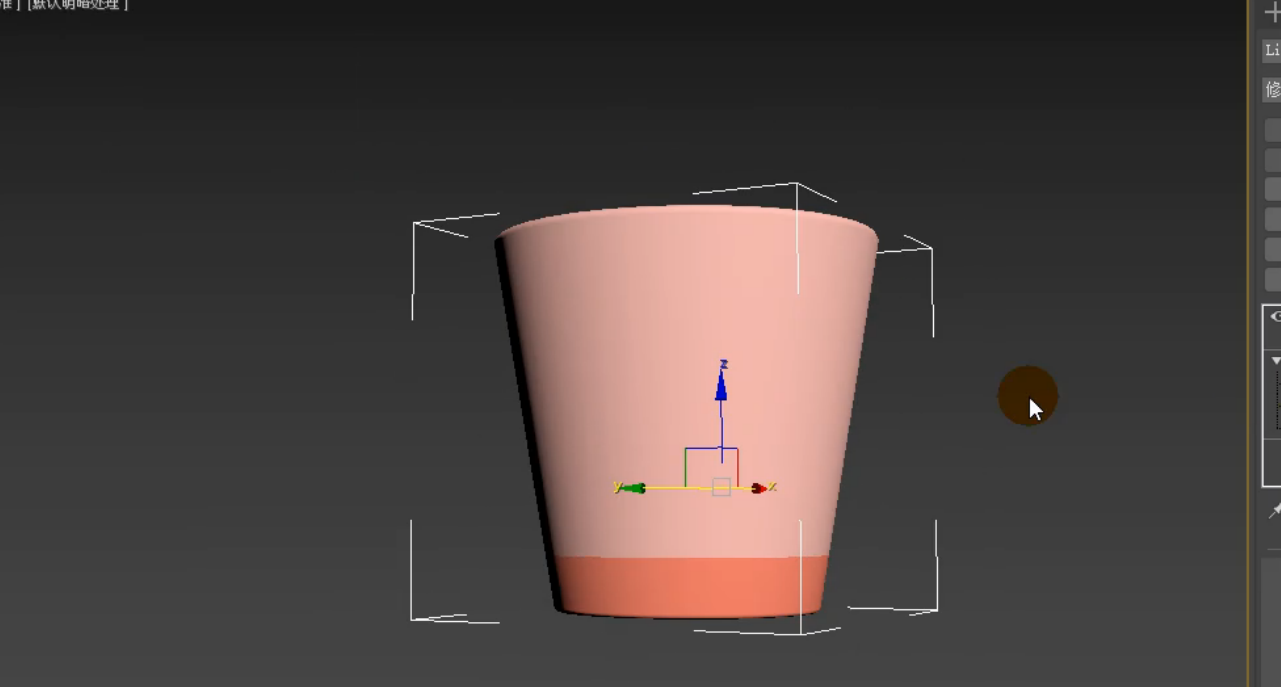
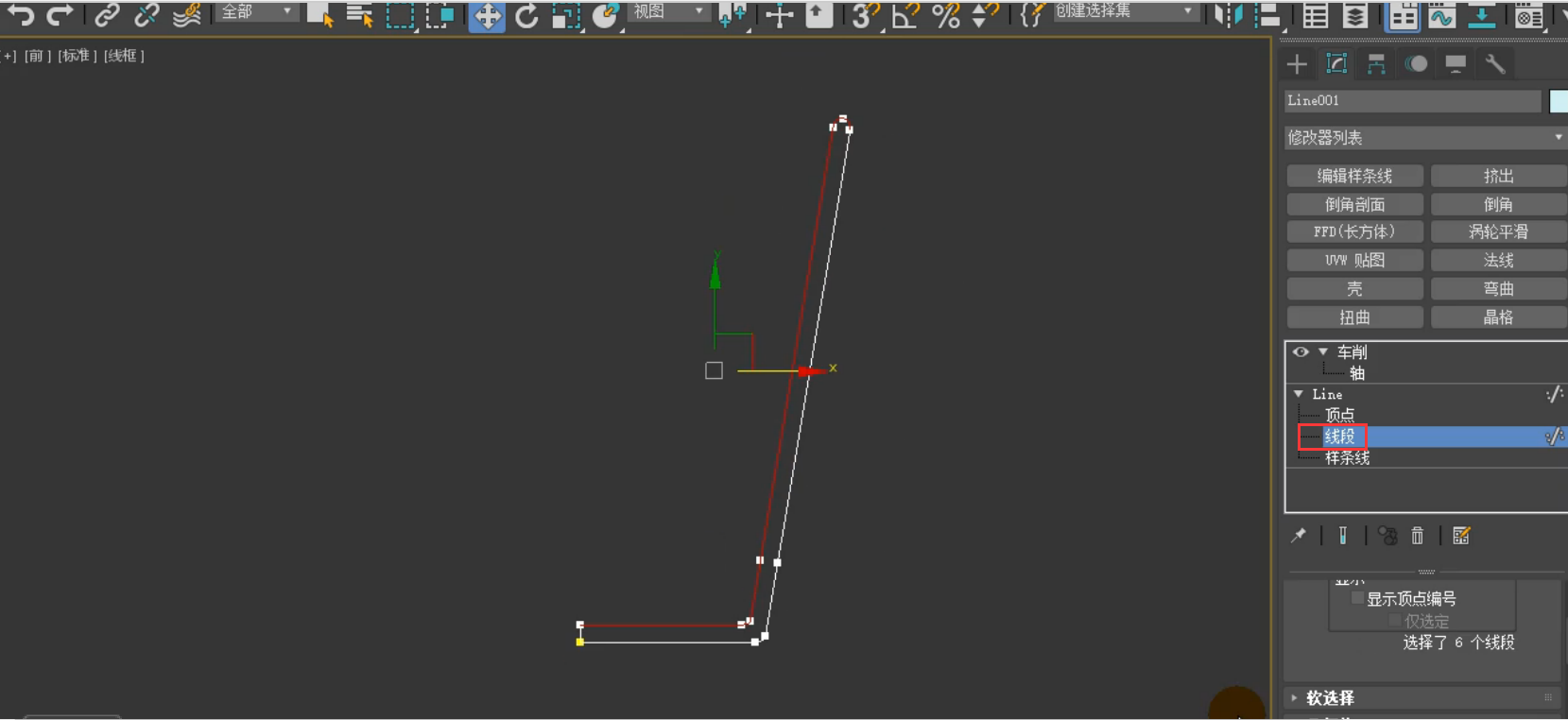
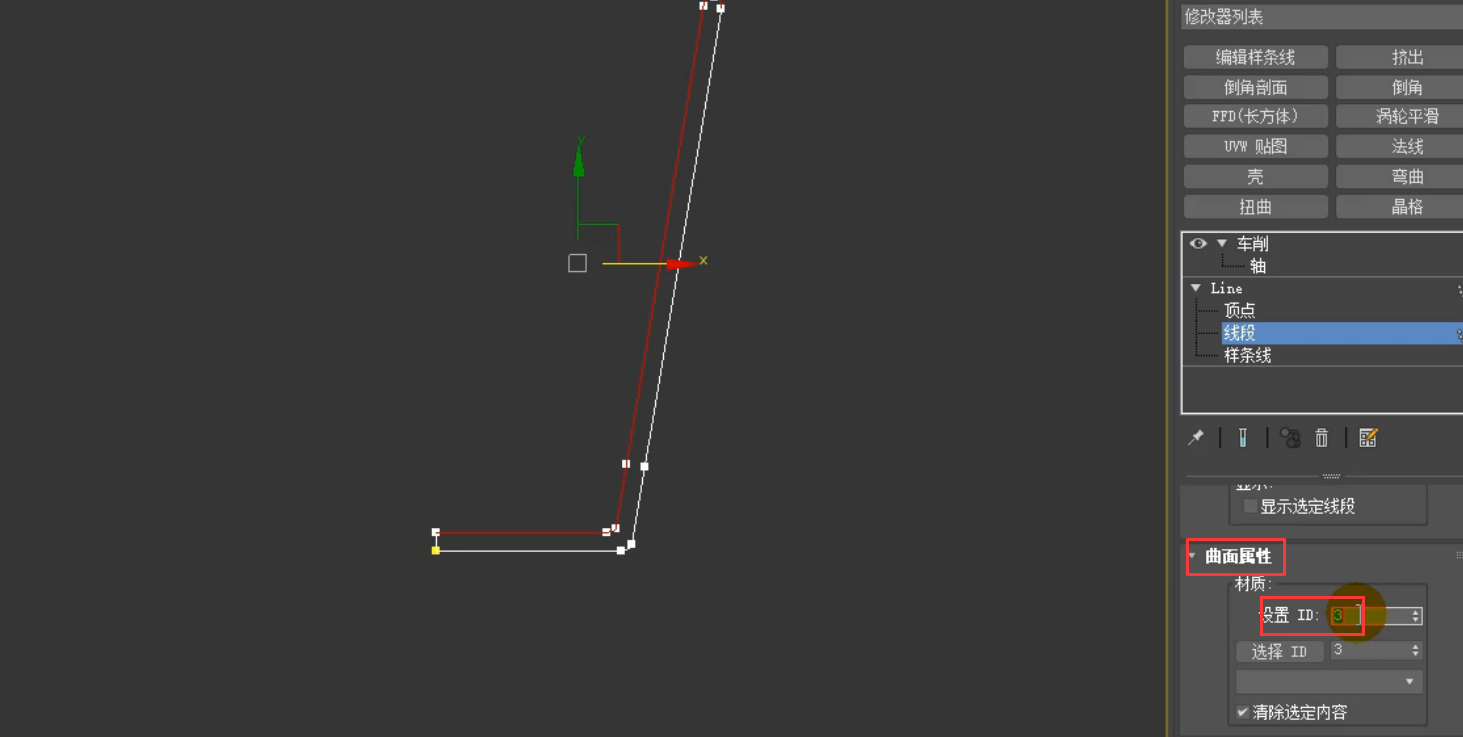
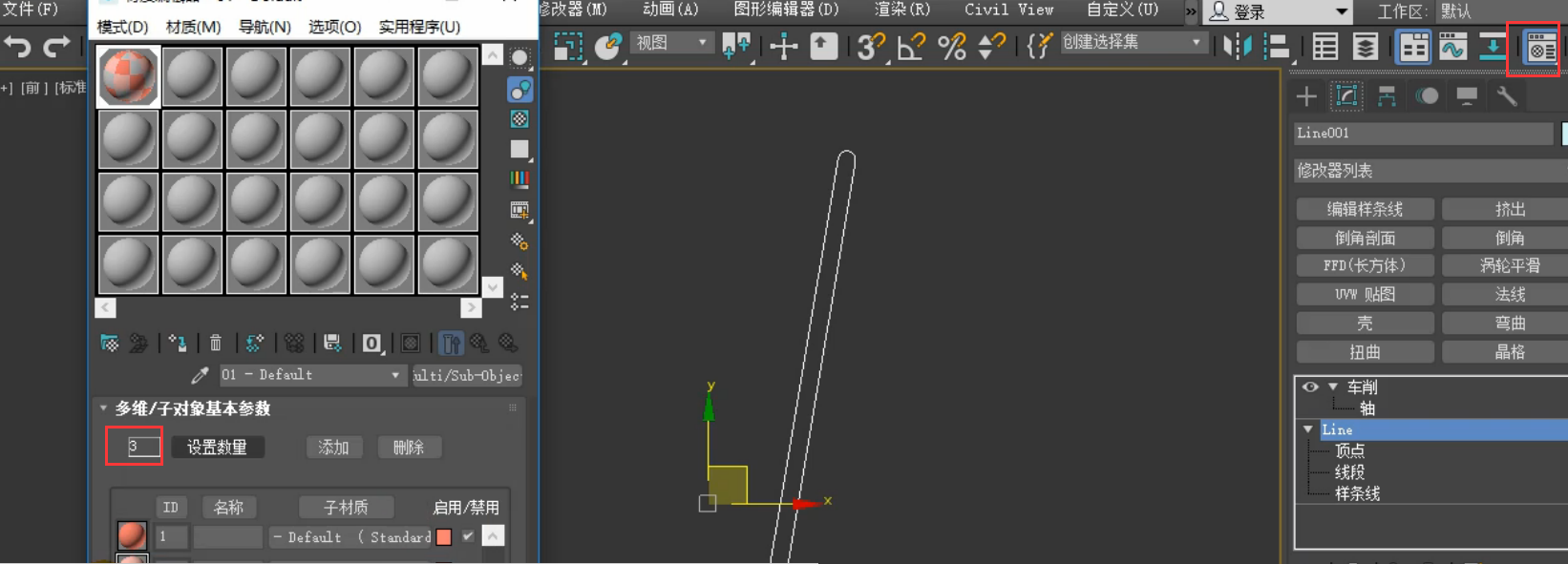

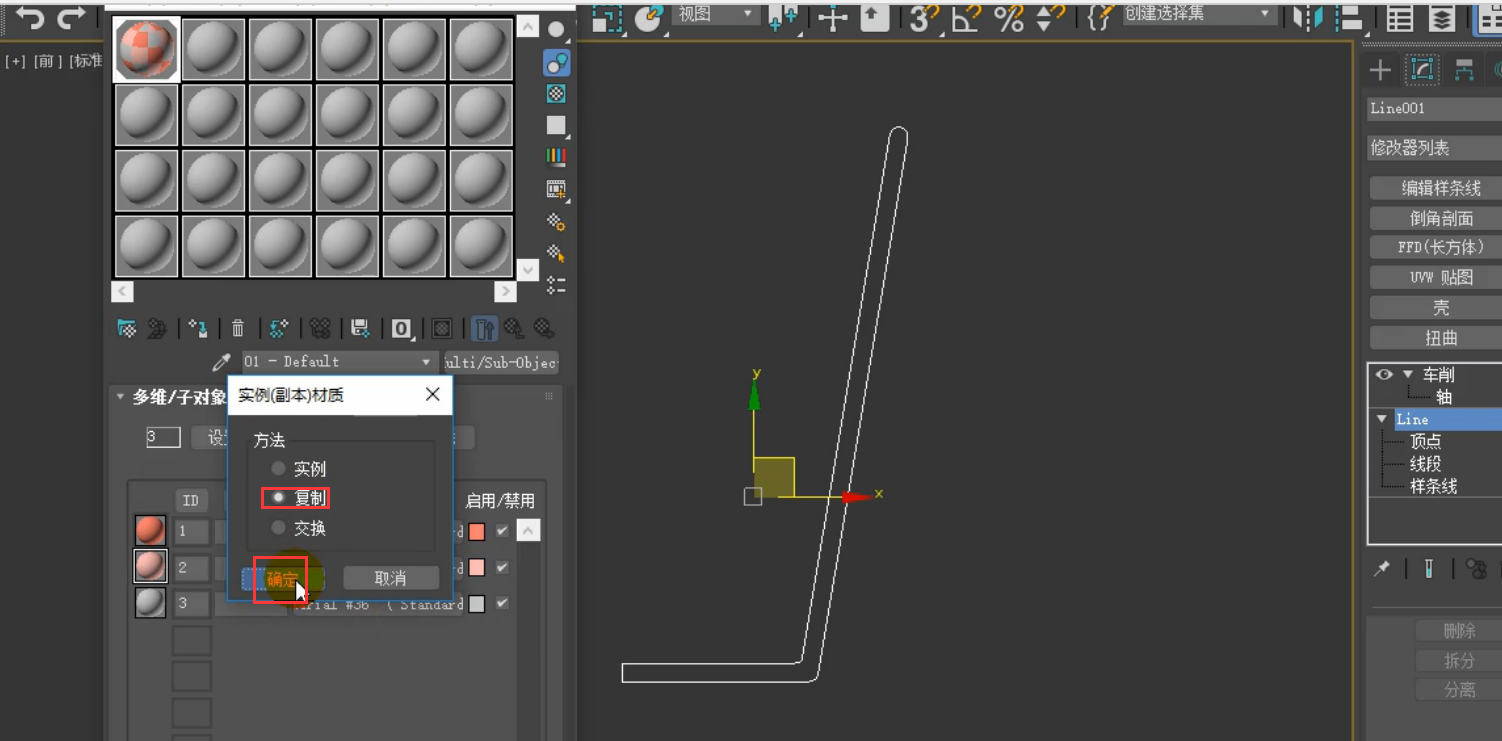
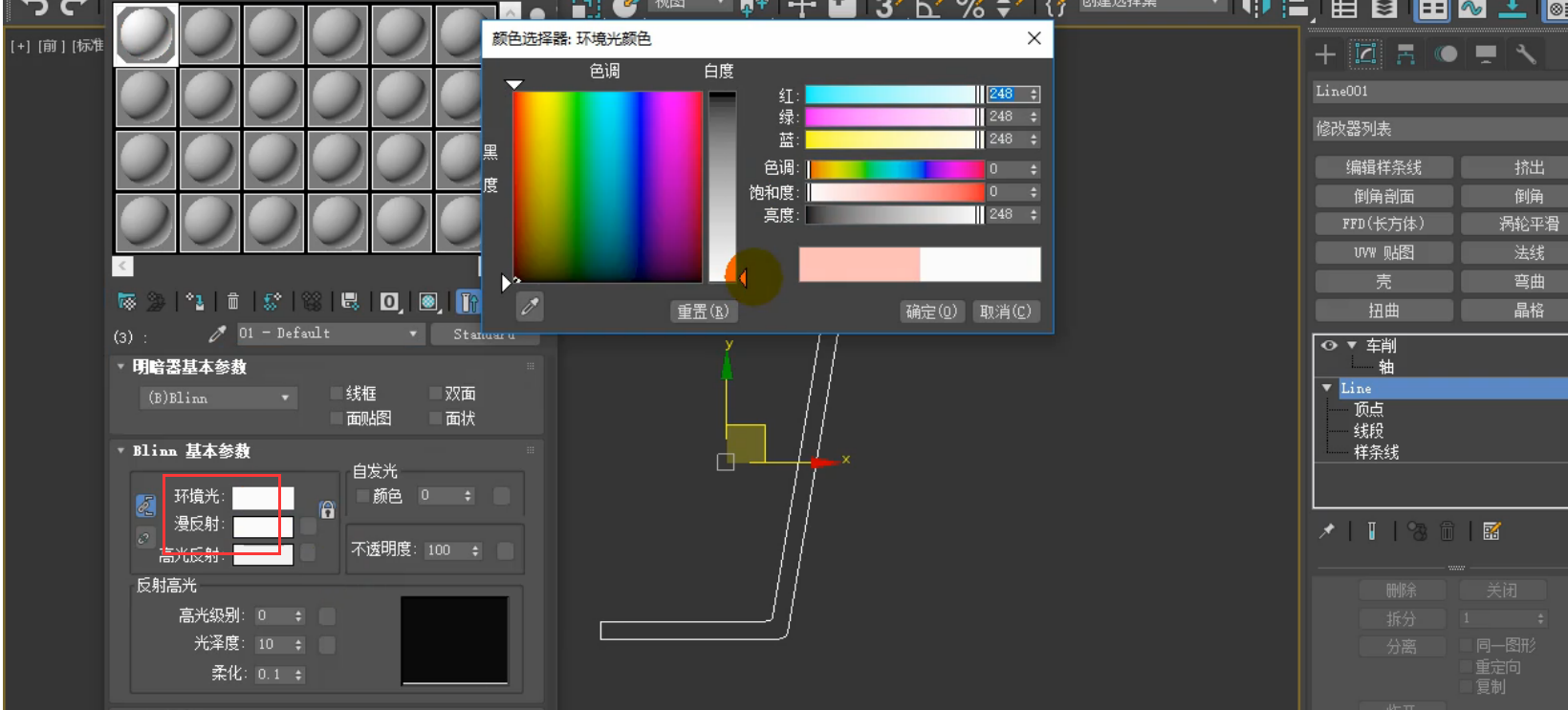
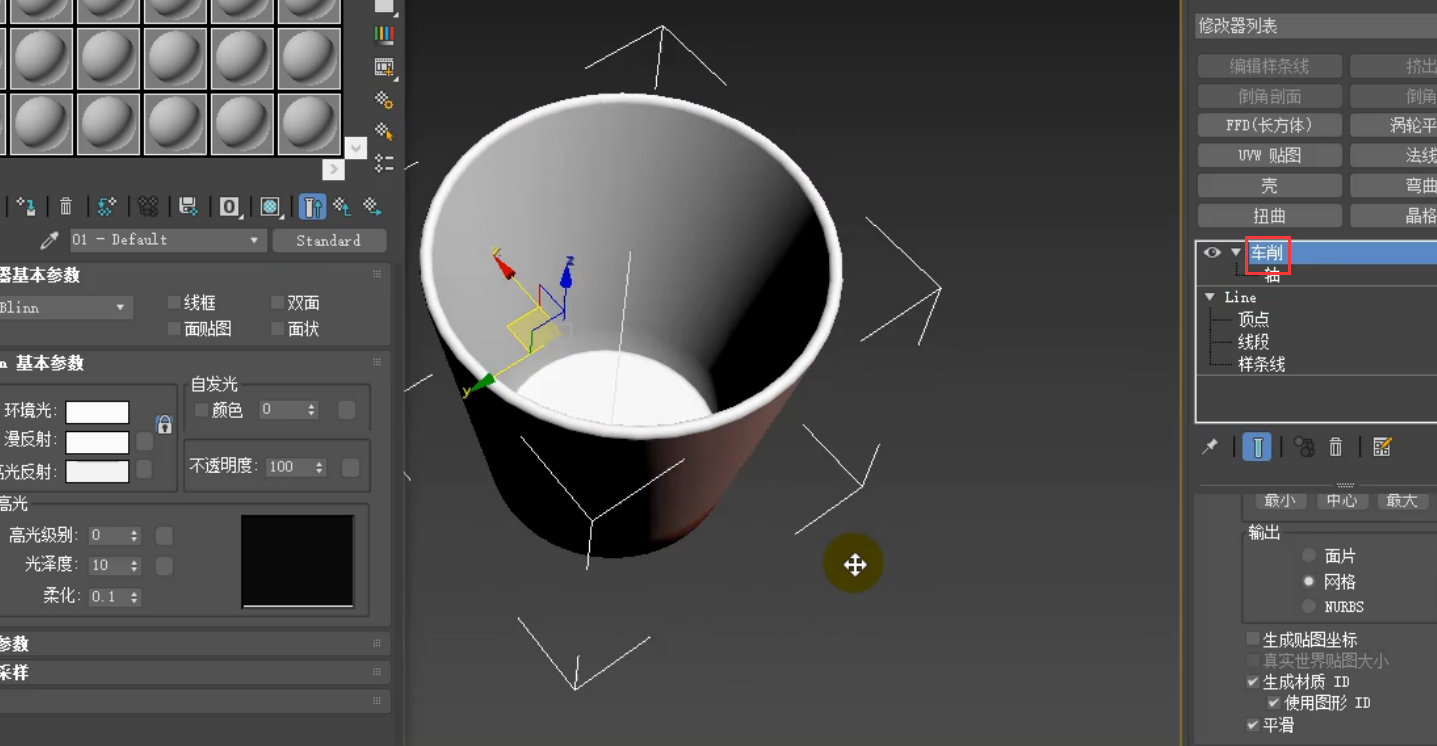









请先 !